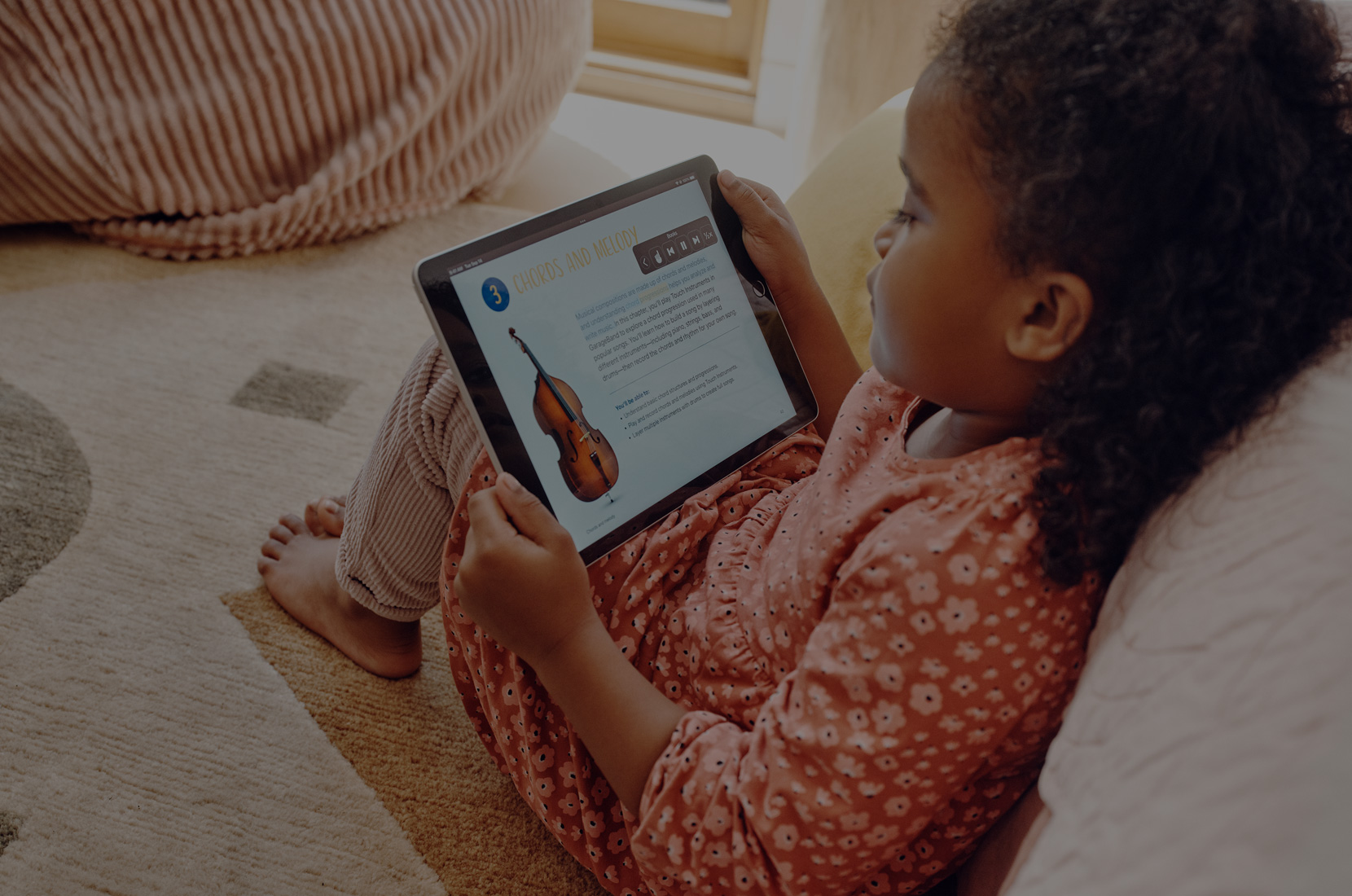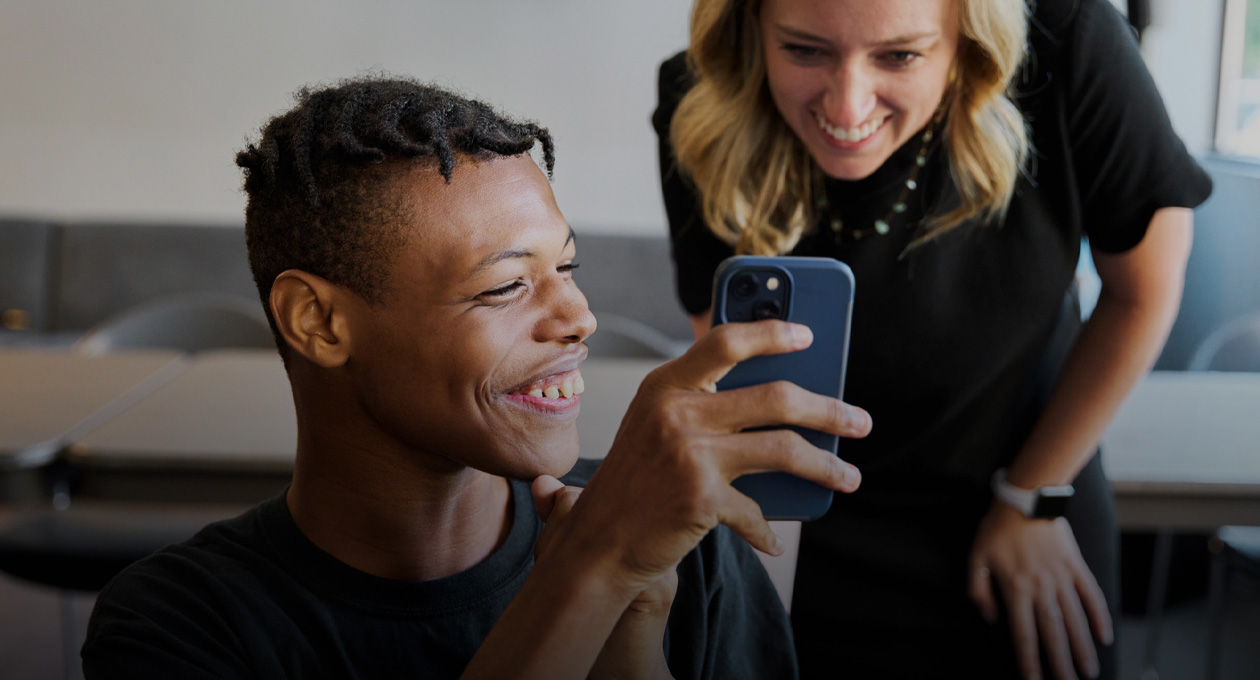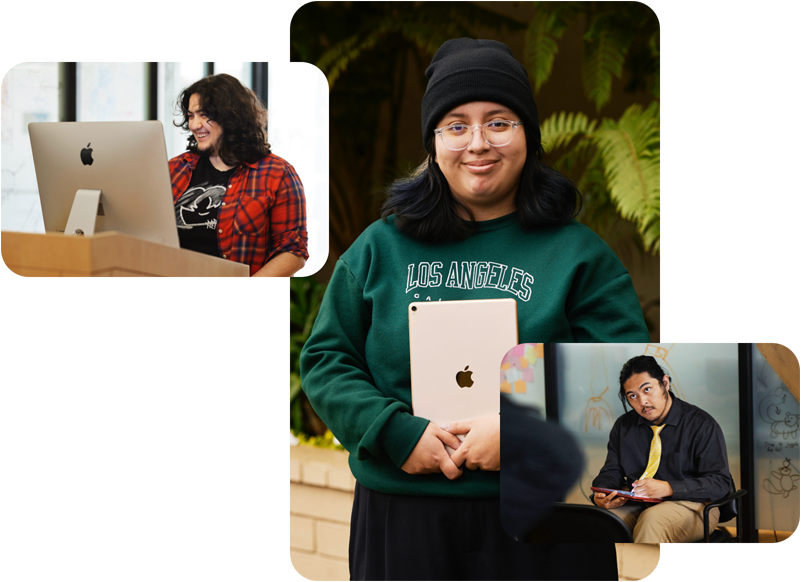Innovation, der er tilgængelig for alle.
Den bedste teknologi er designet, så den kan bruges af alle. Derfor har vores produkter og tjenester indbyggede funktioner, som kan hjælpe dig med at være kreativ, holde forbindelsen og gøre tingene på din egen måde. Vores mangeårige engagement inden for tilgængelighed er afgørende for alt, hvad vi gør.
De vigtigste funktioner for syn, hørelse, tale, mobilitet og kognition.
-
VoiceOver
Hør, præcis hvad der sker på skærmen.
Vejr, Oakland, 20 °C
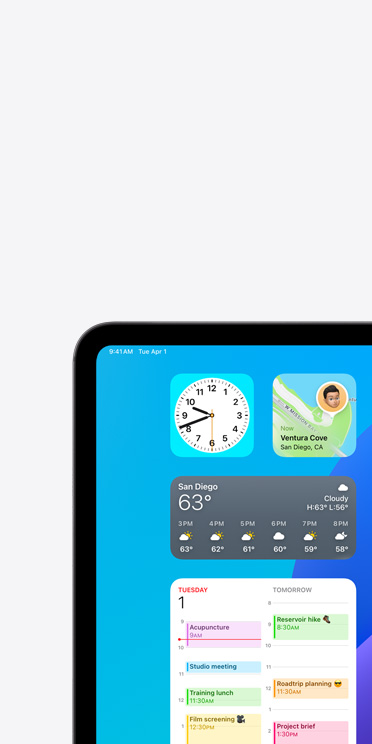


VoiceOver
VoiceOver er en brancheførende skærmlæser, der fortæller blinde eller personer med nedsat syn, præcis hvad der sker på skærmen, via oplæsning, brailletekst eller begge dele. Det er nemt at betjene skærmen og navigere på den ved hjælp af enkle bevægelser på en touchskærm, et pegefelt eller via et Bluetooth-tastatur. VoiceOver kan beskrive dine omgivelser meget detaljeret. Med Genkendelse i realtid får du beskrivelser af genstande i den virkelige verden, f.eks. mennesker, døre, tekst og møbler i indendørs områder.1 VoiceOver kan tilpasses på rigtigt mange måder. Du kan f.eks. justere din foretrukne indbyggede stemme til talefeedback og tilpasse detaljegraden, hastigheden, den tilhørende lyd og den haptiske feedback, præcis som du vil.2
Du kan også tilslutte en opdaterbar brailleskærm via Bluetooth, som du kan bruge til at styre og navigere på din Apple-enhed. Læs og skriv vha. forkortet eller uforkortet braille, eller skriv braille direkte på touchskærmen vha. Indtastning på punktdisplay. VoiceOver understøtter mange internationale brailletabeller. Når du kommunikerer eller samarbejder med seende personer, kan du slå punktskriftvinduet til for at vise en sproglig oversættelse af brailleskriften på skærmen. Apple-enheder understøtter også brailleskærme med flere linjer. Med over 70 opdaterbare brailleskærme, som er kompatible med iOS og iPadOS, og mere end 100, som er kompatible med macOS, finder du helt sikkert den brailleoplevelse, der passer til dig.
Se Apple-supportvideoer på YouTube:
- Sådan bruger du VoiceOver til at navigere på din iPhone eller iPad
- Sådan får du oplæst billedbeskrivelser i Kamera-appen på din iPhone, iPad og iPod touch
- Sådan organiserer du apps med VoiceOver-rotoren på din iPhone og iPad
- Sådan vælger du en ny stemme til VoiceOver på din iPhone og iPad
- Sådan tilpasser du VoiceOver-udtalen på din iPhone
- Sådan slår du Emojisuffiks til med VoiceOver på din iPhone, iPad og iPod touch
- Sådan bruger du Skærmtæppe med VoiceOver på din iPhone, iPad eller iPod touch
-
AirPods Pro 2 og Høresundhed
Få en høreapparatsfunktion på klinisk niveau.


AirPods Pro 2 og Høresundhed
AirPods Pro 2 giver dig verdens første helhedsoplevelse inden for høresundhed med adgang til en høreprøve, en høreapparatsfunktion på klinisk niveau og aktiv hørebeskyttelse.3
Tag en videnskabeligt godkendt høreprøve hjemme hos dig selv på bare fem minutter ved at danne par mellem AirPods Pro 2 og en iPhone eller iPad.3 Du vil få letforståelige resultater og indsigt i din hørelse. Høreapparatsfunktionen på klinisk niveau kan hjælpe personer med let til moderat hørenedsættelse.3 Den foretager justeringer, som gør stemmer og lyde omkring dig mere tydelige. Du kan endda tilpasse indstillinger som forstærkning, balance og tone efter dine behov. AirPods Pro 2 har også aktiv hørebeskyttelse i alle lyttefunktioner, så du nemmere kan undgå at blive udsat for støj fra omgivelserne.
Indstil Høresundhed på:
Se Apple-supportvideoer på YouTube:
-
Haptisk feedback til musik
Oplev musik gennem synkroniserede vibrationer.

Haptisk feedback til musik
Haptisk feedback til musik giver døve og hørehæmmede mulighed for at opleve musik. Taptic Engine i iPhone synkroniseres med rytmen i sange og får din enhed til at vibrere, så du kan opleve musik gennem tryk, teksturer og raffineret haptisk feedback.4 Haptisk feedback til musik fungerer med millioner af sange i Apple Music, Apple Music Classical, Shazam og kompatible tredjepartsapps, når din iPhone har forbindelse til Wi-Fi eller et mobilnetværk.Indstil Haptisk feedback til musik på:
-
Personlig stemme
Skab en stemme, der lyder som dig.
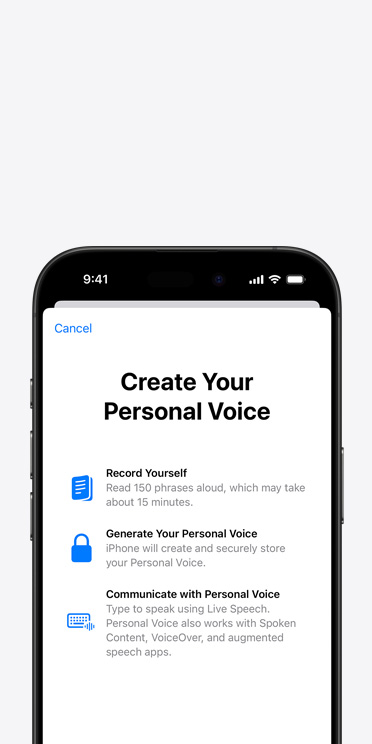


Personlig stemme
Hvis du risikerer at miste stemmen eller har en sygdom, der gradvist påvirker din stemme, så kan Personlig stemme hjælpe dig. Funktionen giver dig en enkel og sikker metode til at skabe en stemme, der lyder som dig.5 Læs en række vilkårlige tekstbeskeder højt for at optage 15 minutters lyd, der kan bruges til at generere en stemme, der lyder ligesom din egen stemme.6 Hvis du har svært ved at udtale eller læse hele sætninger, kan du også skabe din personlige stemme ved hjælp af korte sætninger på tre ord. Denne funktion bruger maskinlæring på enheden til at beskytte dine personlige oplysninger. Personlig stemme er desuden fuldt integreret med Livetale, så du kan skrive det, du vil sige, og få din iPhone, iPad, Mac eller dit Apple Watch til at læse det op med din personlige stemme. Personlig stemme fungerer også med dine valgte tredjepartsapps, f.eks. apps til alternativ og supplerende kommunikation.Se Apple-supportvideoer på YouTube:
-
Øjensporing
Betjen din enhed med øjnene.

Øjensporing
Hvis du har nedsat mobilitet eller behov for at interagere med din enhed uden at bruge hænderne, kan du bruge øjnene til at navigere på din iPhone og iPad. Brug kameraet på forsiden til at indstille og kalibrere Øjensporing på få sekunder. Takket være maskinlæring på enheden gemmes alle de data, der bruges til at indstille og styre denne funktion, sikkert på din enhed og deles ikke med Apple. Øjensporing fungerer med iOS- og iPadOS-apps og kræver ikke yderligere hardware eller tilbehør.7 Som hjælp til at navigere i forskellige apps kan du bruge Pausebetjening, der giver dig mulighed for at interagere med betjeningsfunktioner ved at fastholde dit blik på dem. Du vælger selv hvor længe. Øjensporing giver dig desuden adgang til yderligere funktioner som fysiske knapper, swipes og indtastning alene ved hjælp af øjnene. iPad understøtter også øjensporingsenheder fra tredjeparter.Se Apple-supportvideoer på YouTube:
-
Let tilgængelighed
Tilpas dine apps, så de arbejder for dig.



Let tilgængelighed
Let tilgængelighed gør det nemt for personer, der har kognitive udfordringer, at tilpasse deres iPhone og iPad efter deres behov og præferencer og samtidig lette den kognitive belastning. Let tilgængelighed er designet efter feedback fra personer, der har kognitive udfordringer, samt deres hjælpere. Funktionen har en særlig brugerflade med knapper med høj kontrast, store tekstmærker og visuelle alternativer til tekst. Den har også værktøjer, der hjælper personer og deres hjælpere med at justere oplevelsen i bestemte apps.
Let tilgængelighed giver dig tilpassede oplevelser i de følgende apps: Telefon og FaceTime (kombineret i en enkelt Opkald-app), Beskeder, Kamera, Fotos, Musik og Forstørrelsesglas. I Beskeder kan personer, der ønsker at kommunikere visuelt, bruge et tastatur kun med emojis og få mulighed for at optage en videobesked. Vælg et mere visuelt, gitterbaseret layout til hjemmeskærmen og apps eller et rækkebaseret layout, hvis du foretrækker tekst. Let tilgængelighed understøtter også tredjepartsapps, herunder apps til alternativ og supplerende kommunikation.
Se Apple-supportvideoer på YouTube: